BIXOLON STP-103III Guia de instalação
- Categoria
- Impressão
- Tipo
- Guia de instalação
A página está carregando ...
A página está carregando ...
A página está carregando ...
A página está carregando ...
A página está carregando ...
A página está carregando ...

◈ Informações
Este manual de instalação inclui uma breve referência a informações
necessárias para instalação do produto. Para obter informações mais
detalhadas acerca da instalação, consulte o manual do utilizador contido no
CD incluso. Os conteúdos do CD incluem o seguinte:
1. Manual: Manual do utilizador, diagrama de códigos e comandos de
controlo
2. Controladores: Controladores do Windows e do OPOS
3. Utilitários: uma ferramenta para transferência de logótipos
Nós, na BIXOLON tentamos melhorar constantemente e actualizar as
funções e qualidade dos nossos produtos. Deste modo, as especificações do
produto e/ou o conteúdo do manual poderá ser alterado sem aviso prévio.
◈ Componentes
STP-103III
Cabo
Rolo de papel
Procuct Installation CDProcuct Installation CD
Procuct Installation CD
CD
Transformador
AC/DC
Cabo de alimentação
Manual de instalação
◈ Ligação dos cabos
1. Desligue a impressora e o ECR anfitrião (computador anfitrião)
2. Ligue o cabo de alimentação ao transformador, e de seguida, ligue o
transformador ao conector de alimentação da impressora.
3. Ligue o cabo no conector de interface. (USB/
Série / Paralelo)
※ Nota: Utilize apenas o cabo de interface exclusivo STP-103III.
(Série / Paralelo)
※ Não utilize um adaptador que não tenha sido fornecido com a
impressora.
◈ Utilizar o painel de funcionamento
POWER ERROR FEED ON LINE
• POWER (LED, VERDE)
Quando ligar a alimentação, brilha um LED verde.
• ERROR (LED, VERMELHO)
Quando o papel estiver a correr abaixo do nível normal, brilha um LED
vermelho.
• FEED (Botão)
Prima uma vez o botão FEED para retirar o papel suplementar. SE
mantiver premido o botão FEED libertará de forma contínua o papel até
o botão ser largado. O botão FEED pode ser utilizado quando o botão
ON-LINE está desligado.
• ON LINE (Botão)
Para utilizar o botão FEED, prima primeiro uma vez o botão ON-LINE.
◈ Instalação do rolo de papel
1. Introduza um novo rolo de papel
e certifique-se de o alinhar
correctamente.
2. Retire uma pequena quantidade de
papel e feche a tampa.
※ Nota
A qualidade de impressão pode não
ser otimizada se o papel
recomendado não for utilizado.
(Verifique o
Manual do Usuário.)
◈ Definir os interruptores DIP
A mudança das definições do interruptor DIP têm de ser realizadas com
a impressora desligada. Qualquer alteração realizada com a impressora
ligada não será realizada.
Configurando o Interruptor DIP
SW Função LIGADO DESLIGADO Padrão
SW 1-1
Selecção de
Taxa de
Transmissão
* Consulte a Tabela 1
a seguir
DESLIGADO
SW 1-2 DESLIGADO
SW 1-3 LIGADO
SW 1-4 Densidade Escuro Normal DESLIGADO
SW 1-5 Comunicação Xon / Xoff DTR/DSR DESLIGADO
SW 1-6
Caractere por
linha (Fonte A)
24 CPL 32 CPL DESLIGADO
SW 1-7
Selecção de
Fonte
*Consulte a Tabela 2
a seguir
DESLIGADO
SW 1-8 DESLIGADO
[Tabela 1] Selecção de Taxa de Transmissão
Velocidade de
Transmissão
SW 1-1 SW 1-2 SW 1-3
Come
ntário
2400 Baud
LIGADO
DESLIGADO
DESLIGADO
4800 Baud
DESLIGADO
LIGADO
DESLIGADO
9600 Baud
DESLIGADO
DESLIGADO
LIGADO
Padrão
19200 Baud
LIGADO
DESLIGADO
LIGADO
38400 Baud
LIGADO LIGADO
DESLIGADO
57600 Baud
DESLIGADO LIGADO LIGADO
115200 Baud
LIGADO LIGADO LIGADO
[Tabela 2] Selecção de Fonte
Tamanho de Fonte SW 1-7 SW 1-8 Comentário
Font A (12x24) DESLIGADO DESLIGADO Padrão
Font B (9x17) LIGADO DESLIGADO
Font C (9x24) DESLIGADO LIGADO
Reservado LIGADO LIGADO
◈ Teste automático
1. Certifique-se de que o rolo de papel foi instalado correctamente.
2. Ligue a impressora enquanto mantém premido o botão ALIMENTAR. O
teste automático começa.
3. O teste automático imprime o estado da impressora, disponibilizando a
versão ROM de controlo e a definição do interruptor DIP.
4. Depois de imprimir o estado da impressora, a impressão do teste
automático irá imprimir o seguinte e pausar. (A luz do LED do PAPEL
brilha.). (A luz indicadora de Erro pisca.)
AUTO IMPRESSÃO.
FAVOR PRESSIONAR O BOTÃO DE ALIMENTAÇÃO
5. Prima o botão ALIMENTAR para continuar a impressão. A impressora
utiliza a definição do carácter incorporado para imprimir um padrão.
6. O teste automático, termina automaticamente e corta o papel depois de
imprimir o seguinte.
*** CONCLUÍDO ***
7. Depois do teste automático estar concluído, a impressora volta para
normal no estado on-line.
※ Nota
O teste automático permite-lhe saber se a impressora está a funcionar
correctamente. Verifica a qualidade de impressão, a versão da ROM e as
definições do interruptor DIP.
Manual de instalação da impressora
IMPRESSORA TÉRMICA STP-103III
Cabo de alimentação
Cabo de interfce
(Série/paralelo)
Transformador AC
Conector de interface
Cabo USB
Porta DK
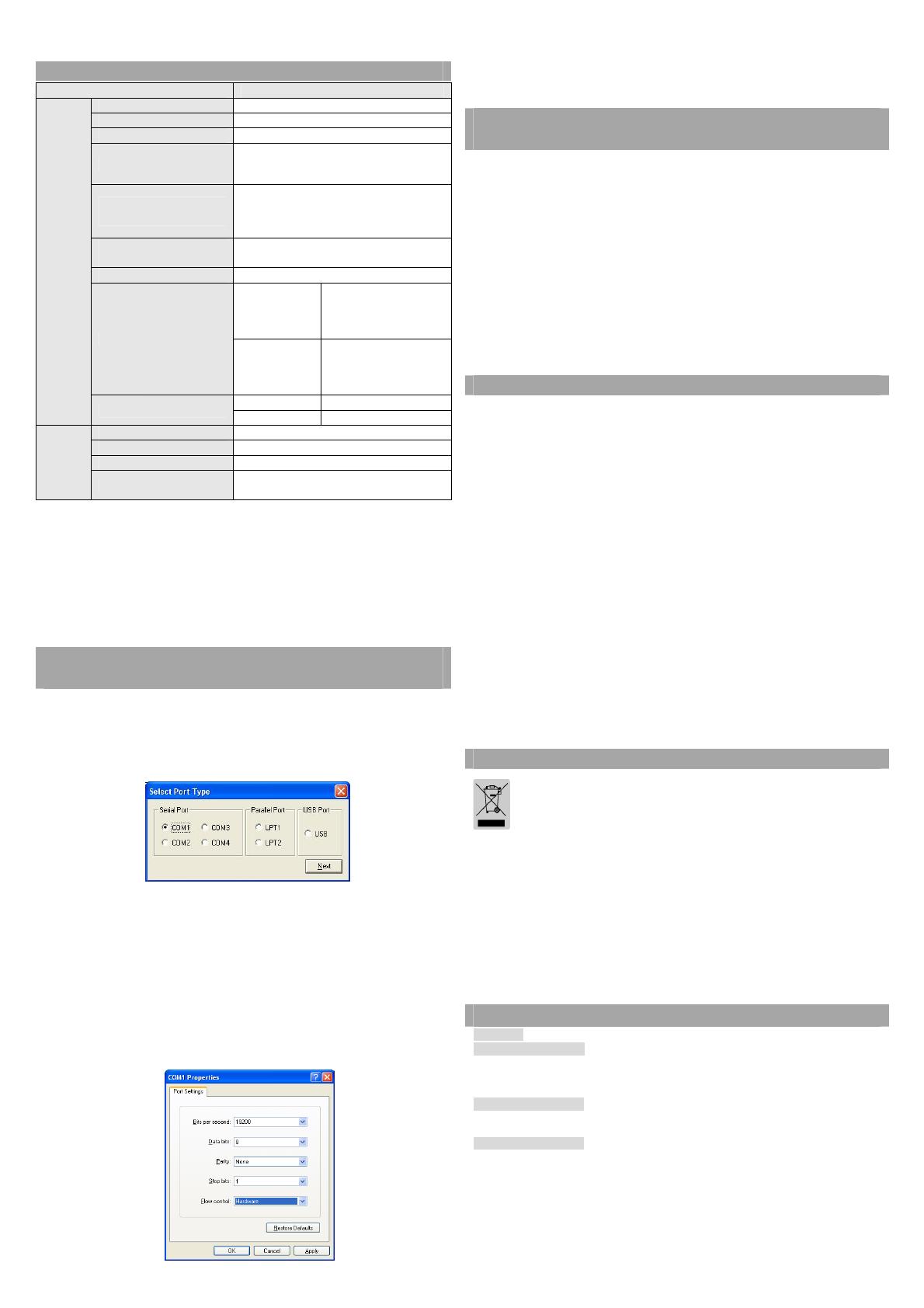
◈ Especificações
Item Detalhes
Impre
ssora
Método de impressão Impressão da linha térmica
Densidade dos pontos 203 DPI (8 pontos/mm)
Largura de impressão 48 mm
Caracteres por linha
32 (Tipo de letra A : 12x24)
42 (Tipo de letra B : 9x17
/ Tipo de letra C : 9x24)
Velocidade de impressão
*1)
Aproximadamente 3,15 polegadas/segundo
80 mm/segundo
com 12,5% de ciclo de funcionamento da
impressão a 25℃
Dimensão da memória
intermédia recebida
64 Kbytes
SMPS Tensão de entrada 100 ~ 240 VAC
Condições ambientais
Temperatura
Entre 5 e 40 ℃
(funcionamento)
Entre -10 e 50 ℃
(armazenamento)
Humidade
Entre 30 e 80% RH
(funcionamento)
Entre 10 e 90% RH
(armazenamento)
MCBF *2)
Mecanismo 30.000.000 por linha
Cabeça 100 km
Papel
Largura do papel 57,5±0,5mm
Espessura do papel
Espessura do papel Entre 0,062 e 0,075 mm
Diâmetro do rolo Ø60 mm
Tubo do papel
Interior: Ø12 mm (0,47”)
Exterior: Ø18 mm (0,71”)
※ Nota
*1) A velocidade de impressão pode ser mais lenta, dependendo da
velocidade de transmissão de dados e da combinação dos comandos
de controlo.
*2) Este valor émedido de acordo com uma condição determinada tal
como a temperature padrão, papel específico e densidade de
impressão que pdoerá ser modificado de acordo com a temperatura
ou nível de impressão.
◈ Instalação da Driver Windows do Modelo de
Interface Fixo (RS-232C) em série
1. Execute o ficheiro Software_STP-
103III_Windows_Driver_Vx.x.x.exe.
2. Na janela de instalação de abertura, clique em Seguinte.
3. Na janela do Tipo de Porta, seleccione uma Porta de Série e clique
em Seguinte.
(Imagem 1)
4. Clique em Sim e o computador irá reiniciar.
5. Depois do computador reiniciar, abra a janela de Propriedades da
Impressora.
※ XP ou Server 2003: Painel de Controlo > Impressoras e Faxes
※ Vista ou versões posteriores: Painel de Controlo > Hardware e
Som > Dispositivos e Impressoras
6. Na janela Propriedades, seleccione o separador da Porta e clique em
Configurações da Porta. Verifique se as informações são idênticas
aos resultados do auto-teste após a instalação e clique em OK.
.
(Imagem 2)
7. Na janela Propriedades, seleccione o separador Geral e clique em
Imprimir página de Teste para confirmar que a impressão é normal.
◈ Instalação da Driver Windows do Modelo de
Interface Fixo (IEEE1284) paralelo
1. Execute o ficheiro Software_STP-
103III_Windows_Driver_Vx.x.x.exe.
2. Na janela de instalação de abertura, clique em Seguinte.
3. Na janela do Tipo de Porta, seleccione uma Porta Paralela e clique
em Seguinte.
4. Clique em Sim e o computador irá reiniciar.
5. Depois do computador reiniciar, abra a janela de Propriedades da
Impressora.
※ XP ou Server 2003: Painel de Controlo > Impressoras e Faxes
※ Vista ou versões posteriores: Painel de Controlo > Hardware e
Som > Dispositivos e Impressoras
6. Na janela Propriedades, seleccione o separador Geral e clique em
Imprimir página de Teste para confirmar que a impressão é normal.
◈ Instalação Windows do Modelo do Interface USB
1. Execute o ficheiro Software_STP-
103III_Windows_Driver_Vx.x.x.exe.
2. Na janela de instalação de abertura, clique em Seguinte.
3. Na janela do Tipo de Porta, seleccione uma USB e clique em
Seguinte.
4-1 Se utiliza Windows Vista, Server 2008, 7, 8, ou Server 2012:
Desligar e ligar a impressora. O driver é instalado automaticamente.
4-2 Se utiliza Windows XP ou Server 2003: Desligar e ligar a
impressora. Após aparecer a janela de Novo Hardware Detectado,
continue a clicar em Seguinte para instalar a unidade.
※
Nota: Quando é exibida uma caixa de mensagem de aviso durante a
instalação, clique em Continuar Assim Mesmo ou Instalar.
5. Depois do computador reiniciar, abra a janela de Propriedades da
Impressora.
※ XP ou Server 2003: Painel de Controlo > Impressoras e Faxes
※ Vista ou versões posteriores: Painel de Controlo > Hardware e
Som > Dispositivos e Impressoras
6. Na janela Propriedades, seleccione o separador Geral e clique em
Imprimir página de Teste para confirmar que a impressão é normal.
◈ WEEE (Waste Electrical and Electric Equipment)
Esta marca mostrada no produto, indica que isto não deve se
r
disposto com outros desperdícios de uso doméstico no fim da su
a
vida de funcionamento. Para prevenir o dano possível ao ambiente
ou a saúde humana na coleção de lixo descontrolada, por favo
r
separe este produto de outros tipos de desperdicíos e recíclelo co
m
reponsabilidade para promover reutilização de recursos materiais.
Os usuários da casa devem pôr-se no contato com o distribiudo
r
onde compraram este produto, ou seu escrtório de administração
local, para detalhes onde e como podem fazer o reciclage
m
ambiental, seguro e adequado. Os empresários devem pôr-se no
contato com seu fornecedor e verificar os termos e condições do
contrato de compra. Este produto não deve ser misturado com os
outros desperdícios comerciais.
☎ BIXOLON Co., Ltd.
● Website http://www.bixolon.com
● Escritórios na Coreia
(Mor.)
7~8F, (Sampyeong-dong), 20, Pangyoyeok-ro241beon-gil,
Bundang-gu, Seongnam-si, Gyeonggi-do, 13494, Korea (ROK)
(Tel.) +82-31-218-5500
● Escritório nos E.U.A.
(Mor.) BIXOLON America Inc., 3171 Fujita St, Torrance, CA 90505
(Tel.) +1-858 764 4580
● Escritório na Europa
(Mor.) BIXOLON Europe GmbH, Tiefenbroicher Weg 35 40472 Düsseldorf
(Tel.) +49 (0)211 68 78 54 0
-
 1
1
-
 2
2
-
 3
3
-
 4
4
-
 5
5
-
 6
6
-
 7
7
-
 8
8
BIXOLON STP-103III Guia de instalação
- Categoria
- Impressão
- Tipo
- Guia de instalação
em outros idiomas
- español: BIXOLON STP-103III Guía de instalación
- français: BIXOLON STP-103III Guide d'installation
- English: BIXOLON STP-103III Installation guide
Artigos relacionados
-
BIXOLON SRP-275II Guia de instalação
-
BIXOLON SRP-350plus Guia de instalação
-
BIXOLON SRP-270 Guia de instalação
-
BIXOLON SRP-350plusII Guia de instalação
-
BIXOLON SRP-352plusIIA&C Guia de instalação
-
BIXOLON SRP-350II Guia de instalação
-
BIXOLON SRP-380 Guia de instalação
-
BIXOLON SRP-F310/F312 Guia de instalação
-
BIXOLON SRP-275III Guia de instalação
-
BIXOLON BCD-1000/1100 Guia de instalação







